-
Morning Sun - Tutoriel PFS
MORNING SUN
Tutoriel PFS
Passe ta souris sur l'image.
Matériel ICI
Placer le dossier "Freebies" et "Penta" dans le dossier Plugins 8bf dans votre fichier Plugins de Photofiltre Studio avant d'ouvrir Photofiltre Studio.
Installer la police Allegreto Scrip Two dans votre dossier Font (Police) de Windows
(ou si vous ne voulez pas l'installer, vous pouvez juste cliquer dessus pour l'ouvrir et la réduire de façon qu'elle soit dans votre barre des tâches).
Vous pouvez maintenant ouvrir votre Photofiltre Studio.
1. Dans Photofiltre Studio, ouvre l'image "Mer" et clique sur Image/ Dupliquer.
Ferme l'original.
2. Ouvre l'image "Femme".
3. Sur l'image de la femme --> Édition / Copier
4. Sur l'image "Mer (2)" --> Edition / Coller
5. En ayant l'outil gestionnaire des calque enfoncé, mets les réglages comme sur ma capture d'écran.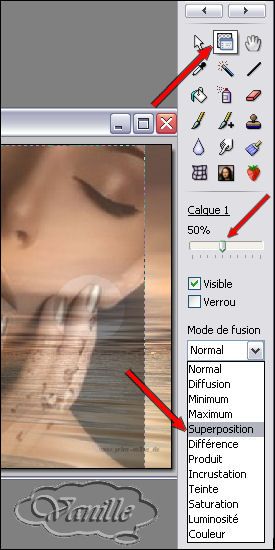
6. Calque / Paramétrage manuel --> Coche Manuelle
X --> 65
Y --> -3 (Moins 3)
7. Ouvrir l'image "Rose" et faire Édition / Copier.
8. Sur l'image "Mer (2)" que nous sommes en train de créer, fais Édition / Coller.
9. Calque / Transformation / Symétrie horizontale
ou cet icone: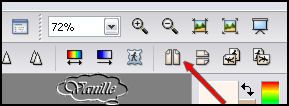
10. Calque / Paramétrage manuelle
Manuelle coché
X --> -103 (Moins 103)
Y --> 48
11. Baisse l'opacité du calque de la rose à 20%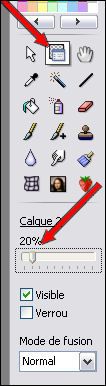
Astuces: Si tu n'arrives pas à le faire avec ta souris tu peux le faire avec les flèches du clavier.
12. Calque / Fusionner tout les calques
13. Sélection / Tout sélectionner
14. Sélection / Paramétrage manuel
Dans taille:
Décoché "Conserver les proportions"
Largeur --> 593
Hauteur --> 450
C'est la sélection qui va s'être légèrement réduite sur le côté droite.
15. Clique droit à l'intérieur de ton image et clique sur Recadrer l'image.
16. Dans la palette de couleur avant plan, choisis la couleur
Rouge: 70
Vert: 47
Bleu: 31
Dans la palette de couleur Arrière-plan, choisis la couleur
Rouge: 206
Vert: 148
Bleu: 100
17. Image / Encadrement extérieur
Largeur --> 1
Couleur avant plan (brun foncé)
18. Inverse ta couleur Avant-plan / Arrière-plan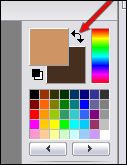
19. Encadrement extérieur
Largeur --> 40
Couleur avant-plan (jaune orangé)
20. Sélectionne ton encadrement orangé avec ton outil baguette magique.
Tolérance 30
21. Filtre / Filtre 8BF / Flaming Pear / Make Cube Tile
Configuration par défaut.
22. Garde ta sélection.
Filtre / Filtre 8BF / Penta.com / Color Dot
Value --> 167
Distance --> 4
Les trois autres on n'y touche pas.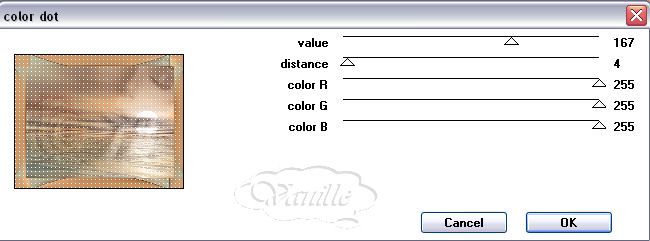
23. Sélection / Désélectionner tout
24. Édition / Copier
Édition / Coller en tant que nouvelle image
Tu auras un double de ton image qui s'appellera Sans titre 1 ou Image 1 (selon ta version de Photofiltre Studio).
25. Reviens à ton image Mer (2), clique 4 fois sur la flèche rouge pour annuler les 4 dernières opérations.
Tu retrouveras la création fusionnée sans encadrement extérieur.
26. Inverse ta couleur Avant-plan / Arrière-plan pour que le brun soit de nouveau en avant plan.
27. Image / Encadrement extérieur
Largeur 4
Couleur avant plan (brun foncé)
28. Édition / Copier
29. Sur le double de notre image que je vous ai fait coller à l'étape 24, fais Image / Taille de l'image,
Choisis % et mets-la à 101%.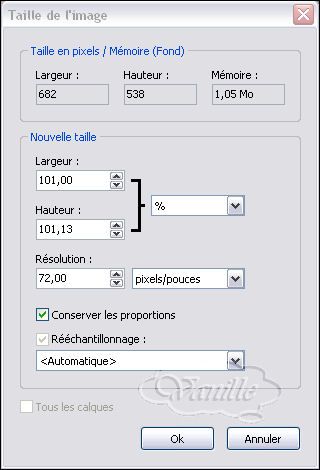
30. Fais Édition / Coller
Ton image précédemment copiée est suposée se placer au milieu.
Maintenant, nous travaillerons uniquement sur cette image.
Tu peux réduire ou fermer l'autre pour ne pas te mélanger.
31. Calque / Fusionner tout les calque
32. Ouvre l'image "Coin".
Édition / Copier
33. Sur l'image que nous venons de fusionner, colle ton coin et place-le dans le coin supérieur gauche sur la bordure brune.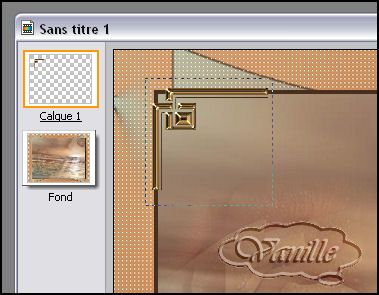
Astuce: Pour pouvoir déplacer ce coin, assures-toi que le gestionnaire des calques est enfoncé.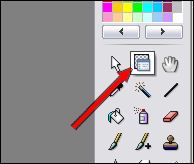
34. Calque / Dupliquer. Ce sera un double de ton coin.
35. Fais Symétrie horizontale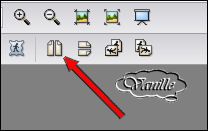
36. Déplace ton coin dans le coin supérieur droit sur la bordure brune.
37. Calque / Dupliquer.
38. Symétrie verticale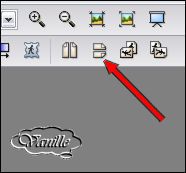
39. Déplace ton coin dans le coin inférieur droit sur la bordure brune.
40. Calque / Dupliquer
41. Fais Symétrie horizontale
42. Déplace ton coin dans le coin inférieur gauche sur la bordure brune.
43. Ecris un texte sur ton image si tu le désires.
Moi j'ai écris "Morning Sun" avec la police Allegretto Scrip Two
Couleur
Rouge: 255
Vert: 251
Bleu: 246
Grosseur 45
Rotation -25
44. Mets ta signature
45. Calque / Fusionner tous les calque.
46. Image encadrement extérieur
Largeur : 1
Couleur avant plan (brun foncé)
Voilà c'est fini. Montrer moi vos chefs d'oeuvre.
-
Commentaires
2chippie1954Dimanche 24 Avril 2016 à 06:01bonjour vanille je suis venues car je prospecte le forum avant de continuer
j'ai fais quoique certaines choses pas pareille
suivant l'ordi les police de 1 prennet de la place (poids) et même si pas installée ne se mettent pas pour écrire
de 2 j'ai pas la même façon de faire et de plus après transformation impossible de faire encadrement extérieur faut rechanger l'image en rvb pour
mais je l'ai faite je connais assez bin le pfs je te met mais pour ton effet de couleurs faut certainement un code de flash que je ne connais pas xoxo

 Suivre le flux RSS des commentaires
Suivre le flux RSS des commentaires
 Ajouter un commentaire
Ajouter un commentaire

bravo
merci pour le partage.